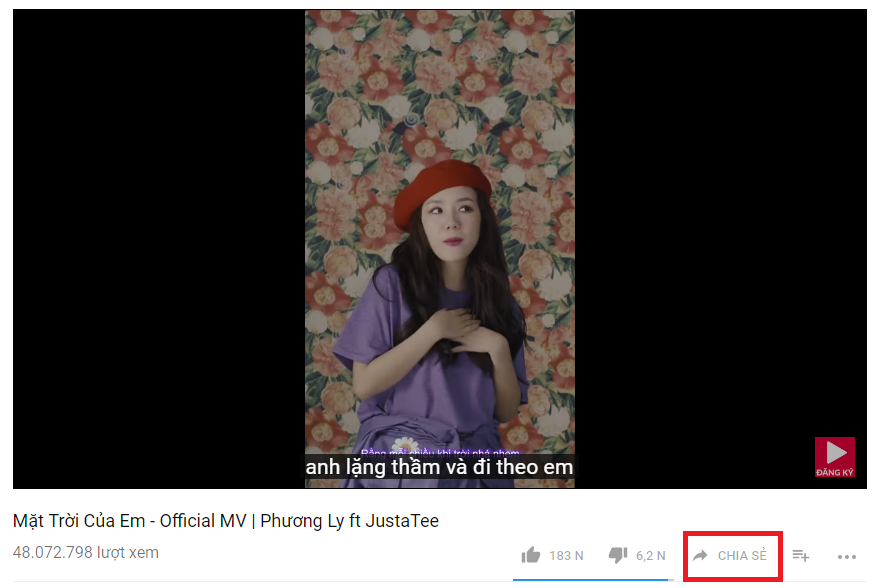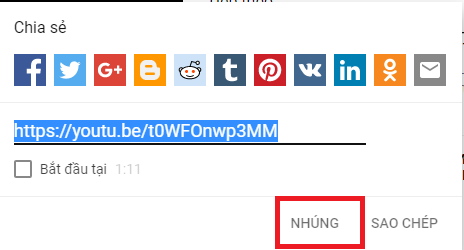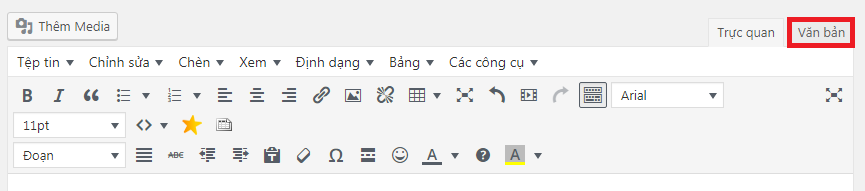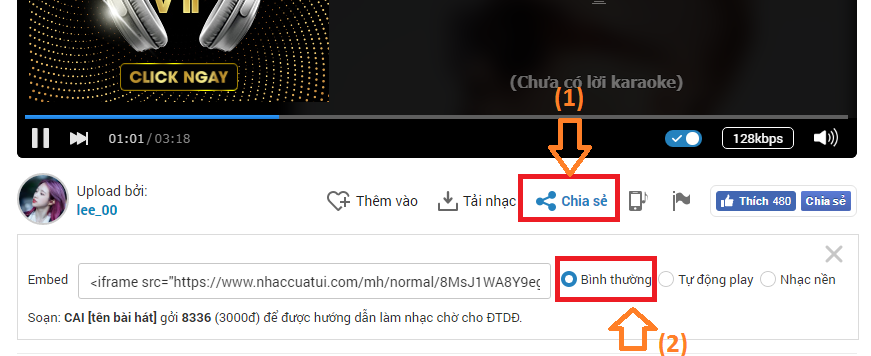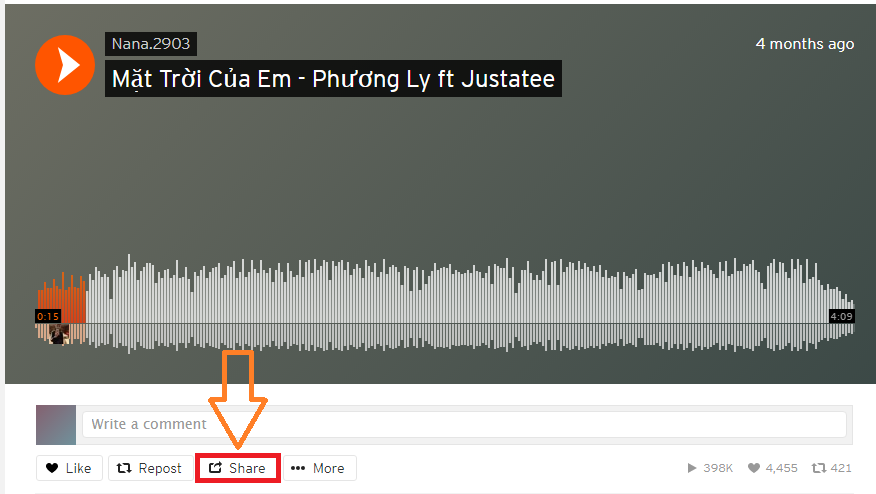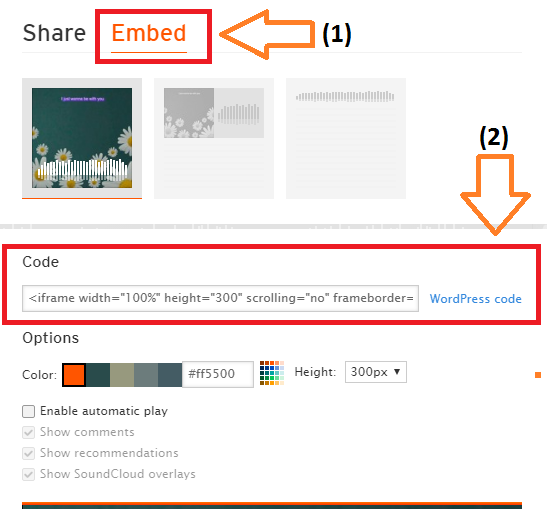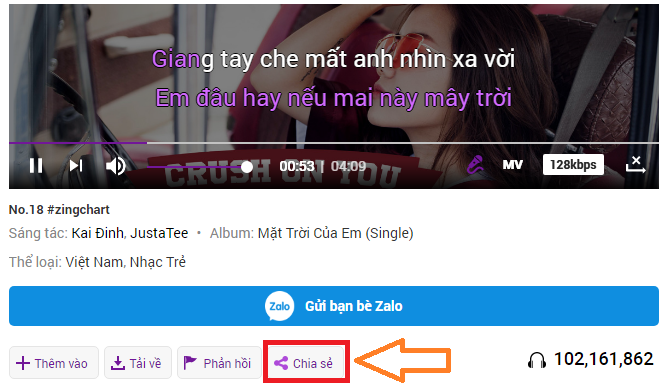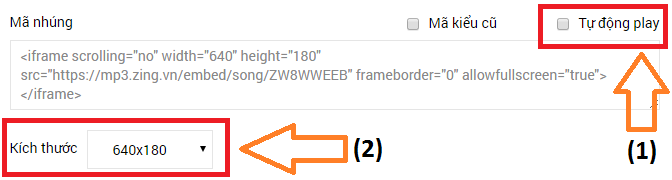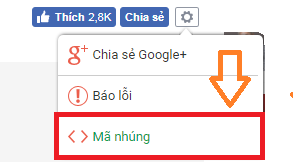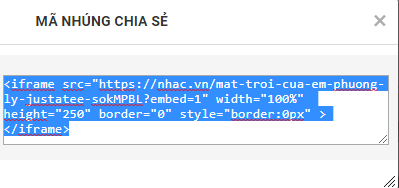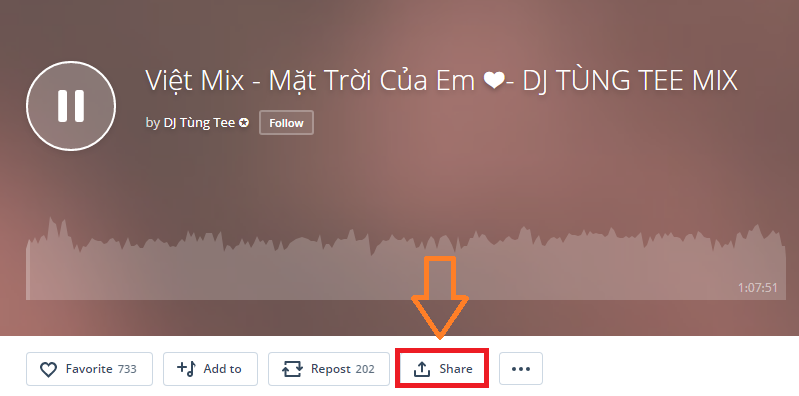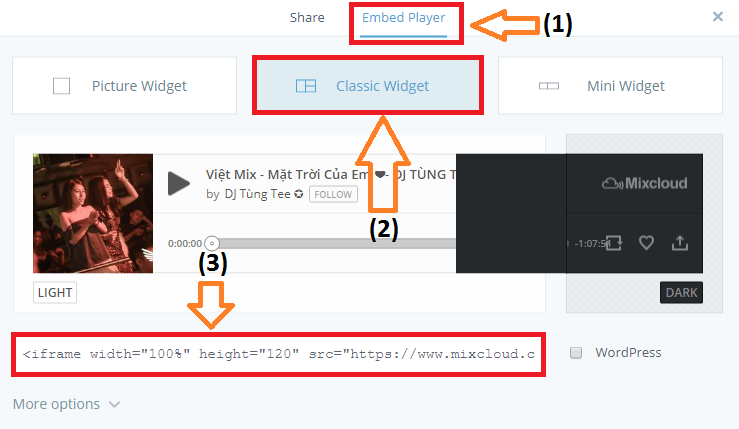Cách chèn nhạc vào WordPress (từ YouTube, NhacCuaTui, SoundCloud…)
- 24-09-2021
- chuong xuan
- 0 Comments

- Bài số: 4
- Năm thực hiện: 2021
- Video hướng dẫn: Không
- Thuộc dự án: Hướng dẫn sử dụng WordPress cho người mới
Trong bài viết này, mình sẽ hướng dẫn các bạn chèn nhạc vào WordPress từ các trang nghe nhạc phổ biến ở Việt Nam hiện nay, bao gồm:
- YouTube
- Nhạc Của Tui
- SoundCloud
- Zing MP3
- Nhac.vn
- MixCloud
Mình bắt đầu luôn nhé.
Mục lục
Tổng quan
Về bản chất, bạn chỉ cần lấy mã nhúng và đặt nó trên trang web WordPress của mình.
Các trang web khác nhau thao tác lấy mã nhúng rất giống nhau, thường nằm ở nút chia sẻ, nếu chịu khó tìm kiếm thì trang chia sẻ nhạc nào dù không quen cũng sẽ tìm được mã nhúng, nhớ khởi động. với mã như thế này: <iframe
Cuối cùng chỉ cần sao chép và dán. Nếu thích, bạn có thể điều chỉnh thêm kích thước của khung nhạc. Kích thước nhỏ, rộng 300px chiếm khoảng 1/2 màn hình khi xem trên máy tính xách tay và 600 – 800 px thường đầy khi xem trên máy tính xách tay.
Chèn nhạc vào WordPress từ YouTube
Bước 1: Copy mã nhúng
Giả sử tôi muốn chèn một bài hát Mặt Trời Của Em của Phương Ly
Tại bài hát đó bạn nhấn vào nút CHIA SẺ:
Một cửa sổ bật lên, bạn nhấn vào NHÚNG:
Một cửa sổ khác bật lên, bạn chọn Bắt đầu tại 0:00 (để video được nhúng bắt đầu chạy từ đầu), rồi click vào SAO CHÉP:
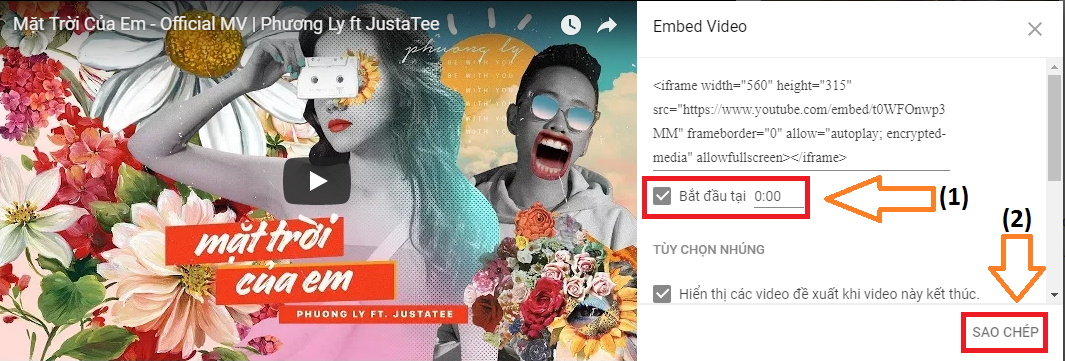
Thao tác click vào SAO CHÉP giúp bạn sao chép mã để nhúng bài hát đó vào WordPress.
Bước 2: Nhúng vào WordPress
Tại trình chỉnh sửa bài đăng WordPress, hãy nhấp vào Văn bản/Text:
Phiên bản tiếng Việt:
Phiên bản tiếng Anh:
Bạn sẽ thấy bài đăng của mình bây giờ trông hơi kỳ lạ, với một số ký tự bạn chưa từng thấy trước đây:
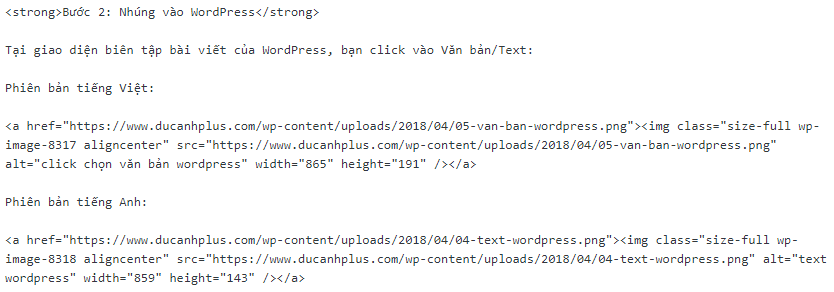
Nhưng đừng lo, bạn không cần quan tâm đến nó mà chỉ cần dán (nhấn Ctrl + V) đoạn mã nhúng vừa copy trên YouTube vào chỗ trống cuối bài.
Sau đó bạn nhấn sang tab Trực quan/Visual ngay bên cạnh nút Văn bản/Text, Bạn sẽ thấy video hiện ra
Chèn nhạc vào WordPress từ Nhạc Của Tui
Bước 1: Copy mã nhúng
Thao tác sao chép mã nhúng trên Nhạc của tôi cũng khá giống với YouTube, bạn làm như hình bên dưới, bấm vào Chia sẻ, rồi chọn Bình thường (đừng chọn Tự động play bởi vì nó có thể gây khó chịu cho người nghe):
Tiếp theo bạn copy mã nhúng ở ô Embed (nhấn Ctrl + A để chọn tất mã, rồi Ctrl + C để copy đoạn mã).
Bước 2: Nhúng vào WordPress
Làm tương tự như Bước 2 trong phần YouTube, không có sự khác biệt nào cả.
Chèn nhạc vào WordPress từ SoundCloud
Bước 1: Copy mã nhúng
Tại bài hát trên Sound Cloud, bạn cũng nhấn vào nút Chia sẻ:
Một cửa sổ sẽ bật lên, chọn Nhúng, sau đó nhấp vào hộp bên dưới mã để sao chép mã nhúng (Ctrl + A, rồi Ctrl + C). Bạn có thể điều chỉnh chiều cao trong cột Chiều cao nếu bạn muốn, nhưng tôi nghĩ 300px mặc định của nó là ổn:
Bước 2: Nhúng vào WordPress
Làm tương tự như Bước 2 ở phần YouTube, không khác nhau chút nào.
Chèn nhạc vào WordPress từ MP3 Zing
Bước 1: Copy mã nhúng
Tại bài hát trên MP3 Zing, bấm vào nút Chia sẻ:
Tiếp theo bạn chọn như hình bên dưới (bỏ chọn Tự động play & Nếu bạn thích, vui lòng sửa đổi kích thước bạn muốn, nếu không có gì đặc biệt, mặc định 640 x 180 của nó cũng được):
Bạn bấm vào dưới ô Nhúng mã, bấm vào Ctrl + A để chọn tất mã, rồi Ctrl + C để copy đoạn mã.
Bước 2: Nhúng vào WordPress
Làm tương tự như Bước 2 trong phần YouTube, không có sự khác biệt nào cả.
Chèn nhạc vào WordPress từ Nhac.vn
Bước 1: Copy mã nhúng
Tại bài hát trên Nhac.vn, bạn bấm vào biểu tượng bánh răng cưa như hình bên dưới:
Một cửa sổ như bên dưới sẽ bật lên, nhấp vào Mã nhúng:
Một cửa sổ mới sẽ bật lên, hãy sao chép mã vào hộp (Ctrl + A rồi Ctrl + C):
Bước 2: Nhúng vào WordPress
Làm tương tự như Bước 2 trong phần YouTube, không có sự khác biệt nào cả.
Chèn nhạc vào WordPress từ MixCloud
Bước 1: Copy mã nhúng
Tại bài hát trên MixCloud, bạn bấm vào nút Chia sẻ như hình bên dưới:
Một cửa sổ hiện lên, bạn chọn các bước như trong hình:
Trong thao tác thứ ba, bạn chỉ cần nhấp vào hộp và nó sẽ tự động sao chép.
Bước 2: Nhúng vào WordPress
Làm tương tự như Bước 2 trong phần YouTube, không có sự khác biệt nào cả.
Chúc các bạn thành công. Xin chào & hẹn gặp lại.